Історія пошуку
Огляд
Історія пошуку — це запис усіх пошукових запитів і місць, які ви вводили або шукали в додатку за період його використання. Цей інструмент дозволяє легко знаходити та отримувати доступ до раніше знайдених місць, що полегшує навігацію та економить ваш час.
OsmAnd надає кілька способів перегляду історії пошуку.
- Кнопка Пошук завжди відображається на мапі, і натискання на неї переведе вас на головний екран інструменту.
- Перейдіть до головного Меню Android → Пошук → вкладка Історія.
- Готуючись до початку маршруту, торкніться Навігація → Встановити пункт призначення → Поле пошуку.
- Інформаційний блок у меню навігації підготовки маршруту відображає список останніх пунктів призначення, які також є частиною історії пошуку.
- Історія пошуку доступна в Android Auto та CarPlay.
Як користуватися
- Android
- iOS
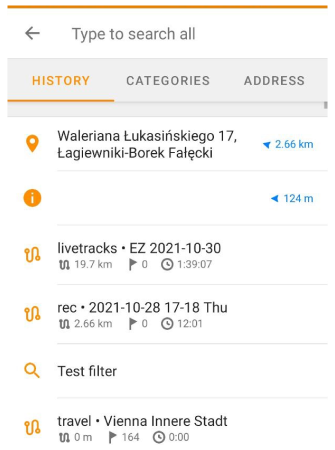
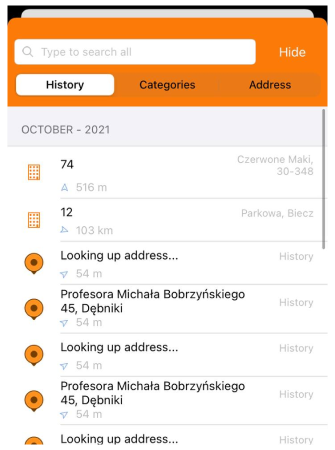
Історія пошуку служить для надання актуальної інформації про ваші попередні дії.
-
Повторний пошук. Ви можете використовувати історію пошуку для повторного пошуку раніше знайдених місць або адрес без необхідності повторного введення запиту.
-
Швидкий доступ до часто відвідуваних місць. Якщо ви часто відвідуєте певні місця, наприклад, дім, роботу або улюблені місця, Історія пошуку зберігає ці місця, забезпечуючи швидкий доступ до них.
-
Відстеження попередніх поїздок. Історія пошуку може бути корисною для відстеження попередніх поїздок і маршрутів. Ви можете відстежувати маршрути, якими ви вже їздили, або пл�анувати наступний маршрут на основі попередніх.
-
Пошук місць за певний період часу. Для програми Android потрібно зробити довгий дотик, потім знайти місяць, у якому ви здійснили поїздку, вийти з меню видалення та встановити назву в полі пошуку. Для програми iOS список історії пошуку вже розділений на блоки за місяцями.
-
Видалення записів. Історія пошуку надає можливість видаляти попередні записи, що може бути корисним для конфіденційності або для впорядкування вашої історії.
Елементи історії
- Android
- iOS
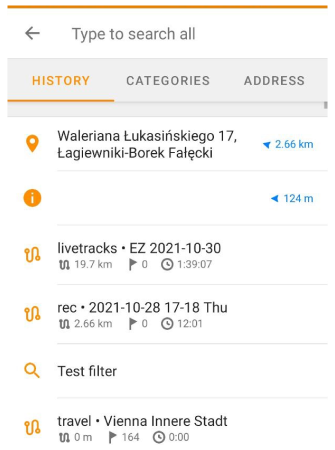
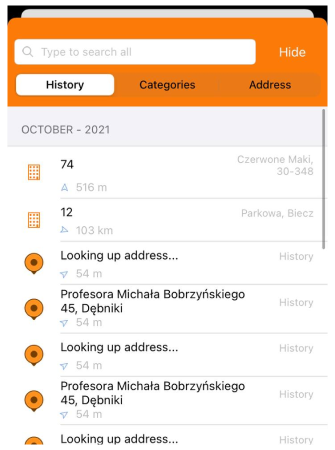
Кожне поле у списку Історії пошуку містить частину інформації, доступної додатку.
- Іконка, що ідентифікує тип або категорію знайденого об'єкта.
- Назва об'єкта, місцезнаходження, адреса або тип запиту. Для треків відображається інформація про відстань, кількість шляхових точок та час.
- Відстань від вашого поточного місцезнаходження до точки та напрямок за компасом.
Порядок елементів
- Останні елементи. Найновіші запити або місцезнаходження відображаються у верхній частині списку. Це дозволяє швидко отримати доступ до нещодавно використаних елементів.
- Хронологічний порядок. Елементи у списку Історії пошуку розташовані в хронологічному порядку, починаючи з найстаріших або найраніших записів і закінчуючи найновішими або останніми. Старі елементи поступово переміщуються вниз по списку в міру додавання нових записів, якщо тільки старі елем�енти в історії пошуку не були використані, в такому випадку вони будуть переміщені наверх списку.
- В iOS список відсортований за місяцями.
Тип об'єктів
До списку Історії пошуку потрапляють наступні типи об'єктів:
- Місцезнаходження. Це може бути адреса, назва компанії, номер маршруту, координати, маркери, точки інтересу, нотатки OSM або місця, на які ви торкалися на мапі.
- Треки та шляхові точки. Список включає треки, які ви створили, записали або завантажили, які ви використовували в попередніх маршрутах, а також шляхові точки, якщо ви до них окремо переміщалися.
Дії
В інструменті Історія пошуку ви можете видалити непотрібні запити, всі одразу або окремими елементами. Ви можете використовувати експорт історії. Додаток для Android надає додаткову дію поширення елементів пошуку у вигляді файлу GPX.
Ви можете вимкнути або увімкнути відображення всієї історії пошуку. У цьому випадку запити не видаляються з пристрою. В Android перемикач знаходиться на головному екрані інструменту на вкладці Історія. В iOS він знаходиться в Меню → Налаштування → Налаштування OsmAnd → Історія → Історія пошуку.
Видалити
- Android
- iOS
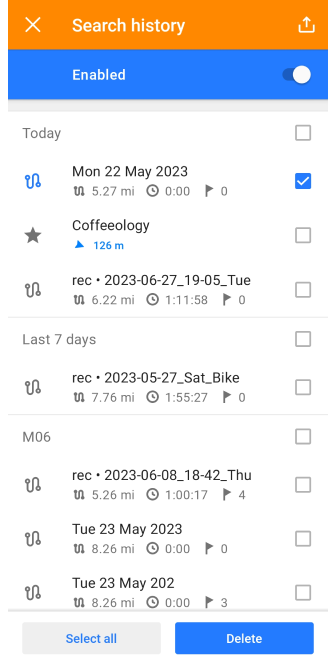
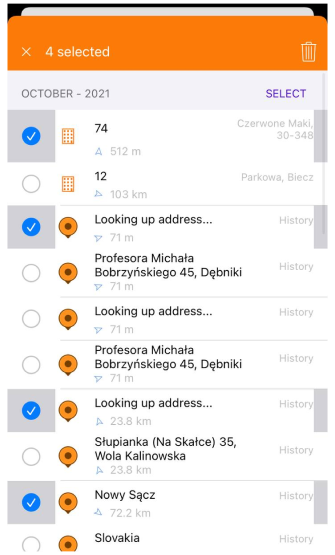
Після тривалого використання OsmAnd список Історії пошуку може стати �занадто довгим, тому видалення пошукових запитів допомагає очистити список. Ви можете видалити запити, які більше не актуальні або які ви більше не збираєтеся використовувати в майбутньому, що полегшує пошук по списку, особливо коли потрібно швидко знайти конкретні пошукові запити.
Вам потрібно довго торкнутися будь-якого з елементів запиту у списку, щоб відкрити екран видалення.
- Вибрати або скасувати вибір випадкових елементів - торкніться потрібного елемента у списку.
- Вибрати період, доступний для видалення, наприклад, день, останні 7 днів або місяць - встановіть прапорець біля підзаголовка у списку.
- Ви можете видалити всю історію одразу, торкнувшись кнопки Вибрати все внизу екрана.
- Меню → Налаштування → Налаштування OsmAnd → Історія → Дії. Цей розділ містить кнопку Видалити всю історію.
Експорт та поширення
- Android
- iOS
Перейдіть до: Меню → Налаштування → Налаштування OsmAnd → Історія
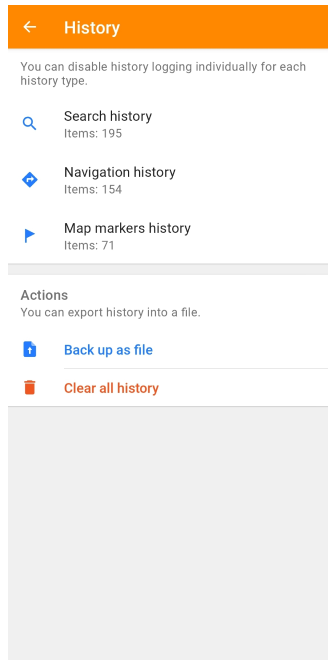
Перейдіть до: Меню → Налаштування → Налаштування OsmAnd → Історія
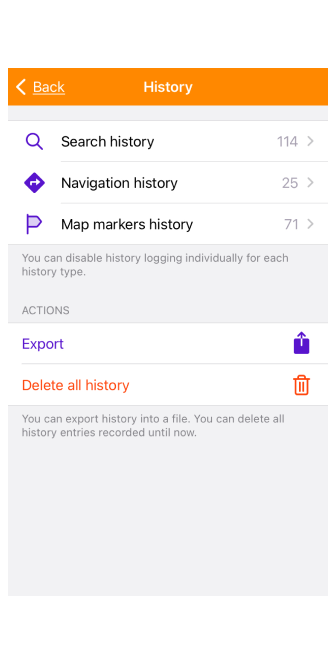
Існує кілька доступних варіантів експорту історії пошуку. Усі файли експортуються у форматі .osf (OsmAnd settings File).
-
Меню → Налаштування → Налаштування OsmAnd → Історія → Історія пошуку.
Експорт доступний через меню налаштувань OsmAnd. Для Android, слідуючи цим шляхом, ви потрапляєте на екран видалення, де доступна опція Поширити історію. У випадку iOS ви можете вибрати окремі елементи або всю історію на екрані, і після натискання кнопки Експорт перейти до меню Локальна резерв�на копія. -
Меню → Налаштування → Налаштування OsmAnd → Історія → Дії → Резервне копіювання у файл (Android).
Меню → Налаштування → Налаштування OsmAnd → Історія → Дії → Експорт (iOS).
Натискання на ці елементи переведе вас до меню Імпорт/Експорт (Android) або Локальна резервна копія (iOS). Розгорніть список Мої місця та знайдіть Історію пошуку. Усі запити експортуються в один файл одразу. -
Меню → Налаштування → Імпорт/Експорт → Експорт у файл (Android).
Меню → Налаштування → Локальна резервна копія → Резервне копіювання у файл (iOS).
Ви можете прочитати більше деталей у статті Імпорт/Експорт. -
OsmAnd Cloud
Ви можете використовувати Хмару для резервного копіювання вашої історії пошуку. У меню Локальні зміни або Налаштування → Резервне копіювання даних → Мої місця → Історія пошуку.
Експорт елементів або всієї історії пошуку може бути корисним у наступних випадках:
- Резервне копіювання. Ви можете створити резервну копію своєї історії пошуку, щоб зберегти інформацію перед її видаленням та відновити за потреби.
- Перенесення на інший пристрій. При зміні пристроїв ви можете використовувати функцію експорту або Хмару для перенесення вашої історії пошуку на новий пристрій без необхідності повторного пошуку та введення даних.
- Аналіз та обробка даних. Ви можете експортувати свою історію пошуку для аналізу даних або використовувати її в інших додатках.
- Поширити історію пошуку з іншими користувачами OsmAnd.
Поширити (Android)
Кроки для поширення елементів історії пошуку схожі на експорт, з тією різницею, що ви експортуєте всю історію одразу у вигляді файлу osf, тоді як ви можете поширювати окремі вибрані файли у форматі gpx.
На екрані видалення виберіть потрібні елементи зі списку Історії пошуку. У верхньому правому куті екрана є іконка, що вказує на поширення. Виберіть доступний додаток або дію у списку для поширення.